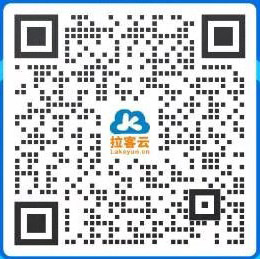功能概述
快递助手是打印快递单、发货单、电子面单、一键发货的打印工具,在打印前需要对接打印机和设置好打印的快递单、发货单、电子面单的模板,对接的打印机包含:普通打印机和电子面单打印机。
对接的打印机除云打印机外,其他的打印机都支持对接,电子面单的打印机如果选择的是菜鸟的话,菜鸟的官网上有推荐的打印机,(点击查看菜鸟官网推荐);如果选择使用的是快递鸟的话,使用的打印机是:斑马、GK888t(这两种打印机仅供参考)
如何对接打印机?
第一步:打印机设置
对接打印机的时候,需要先下载打印机的控件安装到电脑上,(点击下载控件)将控件的IP端口信息填写到后台的IP端口处即可,参见下图:

上图中的菜鸟组件IP,系统默认显示的就是本机IP地址,是使用对接电子面选择菜鸟的时候下载填写的,只需要将菜鸟的组件下载安装到电脑上即可,菜鸟组件IP建议不要随意修改哦。
第二步:电子面单设置
电子面单设置包含了快递鸟和菜鸟裹裹2种类型,参见下图:

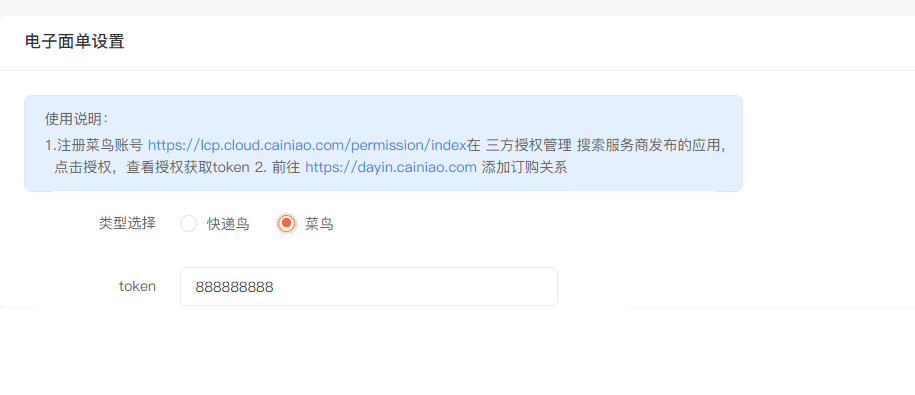
快递鸟的用户ID和APIkeys获取是需要注册快递鸟在快递鸟后台去获取,菜鸟的token是需要注册菜鸟账号进行获取的,以上信息填写完毕后,打印机就对接完毕了
如何设置打印模板?
商城订单打印快递单、发货单、电子面单和发货人的模板都可以去自定义设置模板,在之后打印订单的时候,直接选择已经创建好的模板打印即可,详情设置如下:
模板的创建流程和操作以及逻辑除电子面单有区别外,其他模板都是一致的,下面以【快递单模板】为例:点击【快递单模板】,显示的是已经添加的快递单列表信息,默认的模板是排在第一位的,其他则按添加时间越晚的显示越靠前。
选择商城常用的快递方式,然后将快递单上传上底图(底图是作为打印内容的位置参考),在选择需要打印的内容信息,参见下图:

打印的内容可以自定义文字的字体、字号等信息,如果信息有固定的信息显示,直接在前置文字和后置文字中填写即可。
比如:这个快递模板选择的快递公司是圆通快递,那么在底图上就上传圆通快递,在根据底图去选择需要打印的内容框,参见下图:

如何创建电子面单?
电子面单填写和选择完毕面单名称和快递公司后,模板的样式需要根据选择的快递公司提供的面单打印纸规格进行选择即可
以上信息填写选择完毕后,还需要从快递网店获取电子面单客户账户、电子面单密码、月结编码、收件网标识等参数

邮费的支付方式支持现付、到付和月结,其中月结的方式不是所有的快递公司都支持,只有“德邦(DBL)、EMS”支持。
选择开启通知快递员上门揽件,则在打单的时候,对接的快递公司直接派人到商铺去进行收件发货即可。
如何打印订单?
打印订单的时候,可以用批量打印,也可以单个订单打印,然后在选择是否需要打印快递单、发货单等信息,参见下图:

打印快递单
点击打印快递单的时候,需要选择设置好的快单模板,然后选择上发件人的模板,打印即可,参见下图:

打印完毕后,系统会弹出选择是否修改订单状态的提示框,如果选择“确定”则订单状态会立即更改,“取消”则不修改订单的状态,参见下图:

点击“确定”更改订单状态的时候,是需要填写订单的快递公司和物流单号,参见下图:

注意:
这里填写物流单号的时候,可以选择自动填充,填充时单号递增加1
比如:自动填充单号填写12345678,则下个订单的物流单号为12345679
如果是不选择修改订单状态,则点击“一键发货”去填写物流信息即可。
打印发货单和电子面单-快递鸟
发货单和电子面单-快递鸟的打印方式是一致的,在打印的时候直接选择设置好的发货单/电子面单-快递鸟模板和发件人模板,直接打印即可,参见下图:


打印菜鸟裹裹
菜鸟裹裹的面单打印,比快递鸟和发货单多了两个选择,分别是:快递公司和订购关系,选择上之后才能打印,参见下图:

以上就是快递助手的全部操作,感谢您的观看!